对于昨日发布的小米4c的推出受到了空前的关注度,虽然这款机子不是小米手机旗舰手机,但其配置和售价足以秒杀市场上很多同价位 智能手机,具有非常高的性价比。相信不少朋友等拿到新机后都想截图发到社交软件平台来分享一下。那么小米4c怎么截图呢?对于刚刚上 手这款手机的小白用户来说,可能不太了解,接下来百事网小编为大家带来了自称史上最详细的小米4c截屏纷纷,一起来看看吧。

★小米4C截图方法一:快捷键组合键
作为一款安卓智能手机,小米4C最为通用的截屏方法自然离不开组合快捷键【电源键】+【音量-键】,也可以试试【菜单键】+【电源键 】进行截屏,具体使用方法如下。
1、在小米4C中,打开需要截屏的界面;
2、然后同时按住小米4C【电源键】+【音量-键】不放,听到咔的一声或则屏幕一闪,则说明截图完成,如下图所示。

Ps.小米4C的电源键和音量键均设计在机身右侧,这点也是延续了小米手机一贯的设计风格。
★小米4C截图方法二:下拉菜单快捷开关
我们知道,不管是先新的MIUI6系统还是最新版的MIUI 7系统,都会在下拉菜单中内置快捷截屏开关,所有我们只需先打开需要截屏的界 面,然后下拉菜单,在其界面找到并点击一下【截屏】即可,如下图所示。
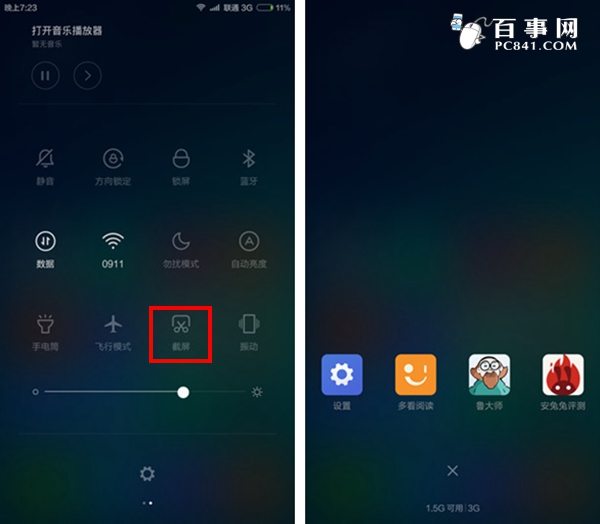
★小米4C截图方法三:第三方软件
笔者提到的第三方软件主要有三种类型,第一种就是利用手机QQ摇一摇截屏功能,不过这种功能只限于手机QQ截屏,功能有限;第二种 就是借助手机类助手,比如360助手,豌豆荚等,把小米4c和这类助手链接实现截屏,操作方法也很麻烦;第三种就是下载专门的截屏软件, 这种不如内置的截屏来得快,也不提倡。
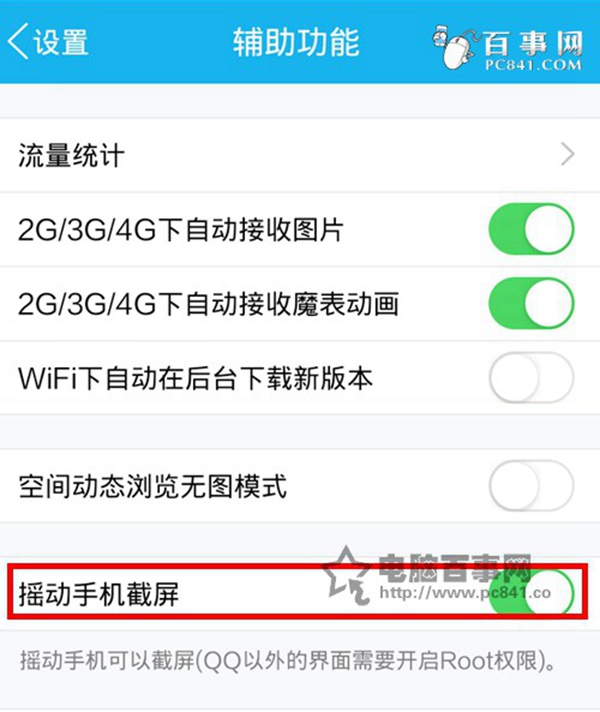
上是小米4C截屏的图文教程。不懂怎么对小米4C手机截屏的米粉可以试试百事网小编给大家分享的小米4C手机截屏的方法。




